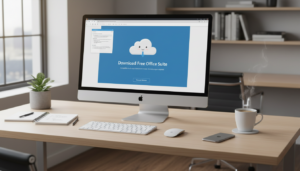| Passer de Windows 10 à Windows 11 est un processus gratuit, sécurisé et relativement rapide à condition de vérifier la compatibilité de votre PC, de sauvegarder vos données, puis de suivre attentivement les étapes décrites ci-dessous. En moins d’une heure, vous bénéficierez d’une interface modernisée, de performances optimisées et de nouvelles fonctionnalités incontournables. |
Imaginez un système d’exploitation qui combine le meilleur de Windows 10 avec une interface épurée, des performances accrues et une sécurité renforcée qui protège vos données personnelles. Vous souhaitez profiter d’outils tels que les widgets dynamiques, l’intégration native des applications Android ou encore le design repensé du Menu Démarrer ? Passer de Windows 10 à Windows 11 vous ouvre ces nouvelles possibilités. Dans ce guide complet, vous apprendrez comment effectuer la mise à jour gratuitement, étape par étape, sans perdre vos fichiers ni subir de coupure inopinée. À l’issue de cette lecture, votre PC sera prêt pour l’avenir, avec une expérience plus fluide et sécurisée.
Pourquoi C’est Important & Prérequis
Pourquoi passer à Windows 11 ?
- Interface Modernisée et Productivité
- Les fenêtres aux coins arrondis, les effets de transparence et le nouveau menu Démarrer centralisé offrent une expérience plus ergonomique et intuitive.
- Performances Optimisées
- Windows 11 démarre et se met à jour plus rapidement grâce à une gestion améliorée des ressources système.
- Sécurité Renforcée
- Avec TPM 2.0, Secure Boot obligatoire et des protections intégrées comme Windows Hello et BitLocker, vos données sont mieux protégées contre les attaques.
- Fonctionnalités Innovantes
- Widgets personnalisables, gestion multi-écrans simplifiée (Snap Layouts et Snap Groups), et prise en charge des applications Android.
Prérequis Nécessaires
Avant de commencer, assurez-vous de réunir les conditions suivantes :
- Un PC compatible (processeur pris en charge par Microsoft, TPM 2.0, Secure Boot).
- Au moins 64 Go d’espace libre sur le disque système.
- Connexion Internet stable (pour télécharger l’Assistant de mise à jour).
- Alimentation secteur branchée tout au long du processus pour éviter les coupures.
- Sauvegarde de vos données (OneDrive, disque externe, point de restauration).
- Identifiants Microsoft à portée de main pour la configuration initiale.
Comment Passer de Windows 10 à Windows 11 : Guide Étape par Étape
Chaque étape ci-dessous est conçue pour vous guider sans ambiguïté. Suivez précisément chaque instruction pour garantir une transition réussie.
Étape 1 – Vérifier la Compatibilité de Votre PC
- Ouvrez Paramètres > Mise à jour et sécurité > Sécurité Windows > Sécurité de l’appareil.
- Vérifiez la présence et la version de TPM sous « Processeur sécurisé » (doit être 2.0 ou supérieur).
- Activez le Secure Boot dans le BIOS/UEFI si nécessaire (souvent désactivé par défaut).
- Téléchargez et lancez l’outil gratuit PC Health Check depuis le site de Microsoft pour un diagnostic complet de la compatibilité.
- Si votre PC n’est pas compatible, consultez les solutions alternatives officielles : mise à niveau matérielle ou installation manuelle sous certaines conditions.
Étape 2 – Sauvegarder Vos Fichiers Essentiels
La sauvegarde est une étape cruciale avant toute mise à jour majeure :
- OneDrive : synchronisez vos documents, images et bureau.
- Disque dur externe ou clé USB : copiez manuellement les dossiers importants (Documents, Images, Vidéos).
- Point de restauration du système :
- Allez dans Paramètres > Système > Informations système > Protection du système.
- Cliquez sur Créer puis donnez un nom explicite (ex. : “PreUpdateWindows11”).
- Patientez jusqu’à la confirmation de création du point de restauration.
Étape 3 – Préparer l’Installation
- Direction la page officielle Microsoft :
https://www.microsoft.com/fr-fr/software-download/windows11 - Sous Assistant d’installation Windows 11, cliquez sur Télécharger maintenant.
- Exécutez le fichier téléchargé (
Windows11InstallationAssistant.exe). - Autorisez les modifications sur votre appareil lorsque l’UAC (Contrôle de compte d’utilisateur) le demande.
- L’outil procède à des vérifications préliminaires (vérifie l’espace disque, la compatibilité…).
Étape 4 – Lancer la Mise à Jour
- Acceptez les termes du contrat de licence.
- Patientez pendant la téléchargement des fichiers d’installation (entre 3 et 5 Go, selon votre édition).
- Le PC redémarre automatiquement plusieurs fois.
- À la première invite, choisissez votre langue, disposition de clavier et configuration régionale.
- Renseignez vos identifiants Microsoft pour la connexion initiale (ou créez-en un nouveau).
Étape 5 – Finaliser et Personnaliser Windows 11
- Paramètres de confidentialité : ajustez la collecte de diagnostics, la localisation et les suggestions de contenu.
- Thème et couleurs : sélectionnez Mode clair ou sombre, couleurs d’accentuation.
- Disposition des fenêtres : découvrez les Snap Layouts en survolant le bouton agrandir d’une fenêtre.
- Widgets : épinglez vos applications préférées (météo, actualités, calendrier) dans le tableau de widgets.
- Microsoft Store : réinstallez vos applications depuis la collection « Tous mes appareils » pour retrouver vos outils habituels.
Pro-Tips / Bonnes Pratiques
Pour aller au-delà de la simple mise à jour et optimiser votre expérience :
- Nettoyage du disque
- Exécutez l’outil Nettoyage de disque (tapez « cleanmgr » dans Exécuter) avant la mise à jour pour libérer de l’espace et réduire le temps de téléchargement.
- Désactivation temporaire de l’antivirus tiers
- Certains antivirus bloquent les modifications système. Pensez à le désactiver durant l’installation, puis réactivez-le une fois la mise à jour terminée.
- Pilotes à jour
- Vérifiez sur le site du constructeur les dernières versions de pilotes de carte graphique, carte mère et périphériques externes.
- Mode Éco (bureautique)
- Après mise à jour, activez le Mode Éco dans Batterie (Paramètres > Système > Alimentation) si vous utilisez un PC portable pour prolonger l’autonomie.
- Activer le chiffrement BitLocker
- Renforcez la sécurité des données en activant BitLocker (Paramètres > Mise à jour et sécurité > Chiffrement de l’appareil).
Erreurs Courantes à Éviter
Même les utilisateurs expérimentés peuvent rencontrer des « pièges » lors de la mise à jour :
- Ignorer le TPM 2.0
Installer sans TPM 2.0 ou sans Secure Boot peut provoquer des écrans bleus et un échec de l’installation. - Ne pas sauvegarder ses données
Négliger la sauvegarde expose à la perte irrémédiable de fichiers si une erreur système survient. - Installation sur batterie
Se lancer sans être branché peut interrompre le processus, entraînant un système endommagé. - Oublier de vérifier l’espace disque
Un manque d’espace peut stopper le téléchargement et l’extraction des fichiers d’installation. - Mettre à jour sans pilotes récents
Risque d’incompatibilités matérielles (écran noir, périphériques non reconnus).
Questions Fréquemment Posées (FAQ)
Q1 : Puis-je passer de Windows 10 à Windows 11 gratuitement ?
Oui, Microsoft propose la mise à jour gratuite pour tous les PC compatibles pendant la durée de support de Windows 10.
Q2 : Combien de temps dure la mise à jour ?
En moyenne, entre 30 et 60 minutes, selon la vitesse de votre connexion Internet, la puissance de votre machine et l’espace disque disponible.
Q3 : Mes programmes et fichiers seront-ils conservés ?
L’Assistant de mise à jour conserve par défaut vos applications, paramètres et fichiers. Toutefois, une sauvegarde préalable reste fortement recommandée.
Q4 : Que faire en cas d’écran bleu durant l’installation ?
- Redémarrez en mode sans échec (tapez F8 ou Maj+F8 au démarrage).
- Désinstallez les logiciels antivirus ou pilotes récemment installés.
- Relancez l’Assistant de mise à jour.
Q5 : Comment revenir à Windows 10 si Windows 11 ne me convient pas ?
- Ouvrez Paramètres > Système > Récupération.
- Sous Options de récupération, cliquez sur Revenir et suivez les instructions.
- Cette option reste disponible jusqu’à 10 jours après la mise à jour.
Conclusion & Étapes Suivantes
Vous disposez désormais de toutes les clés pour réussir votre passage de Windows 10 à Windows 11 en toute sérénité : vérification de compatibilité, sauvegarde des données, installation et personnalisation du nouveau système. Votre PC est maintenant prêt à offrir une expérience plus fluide, sécurisée et agréable.